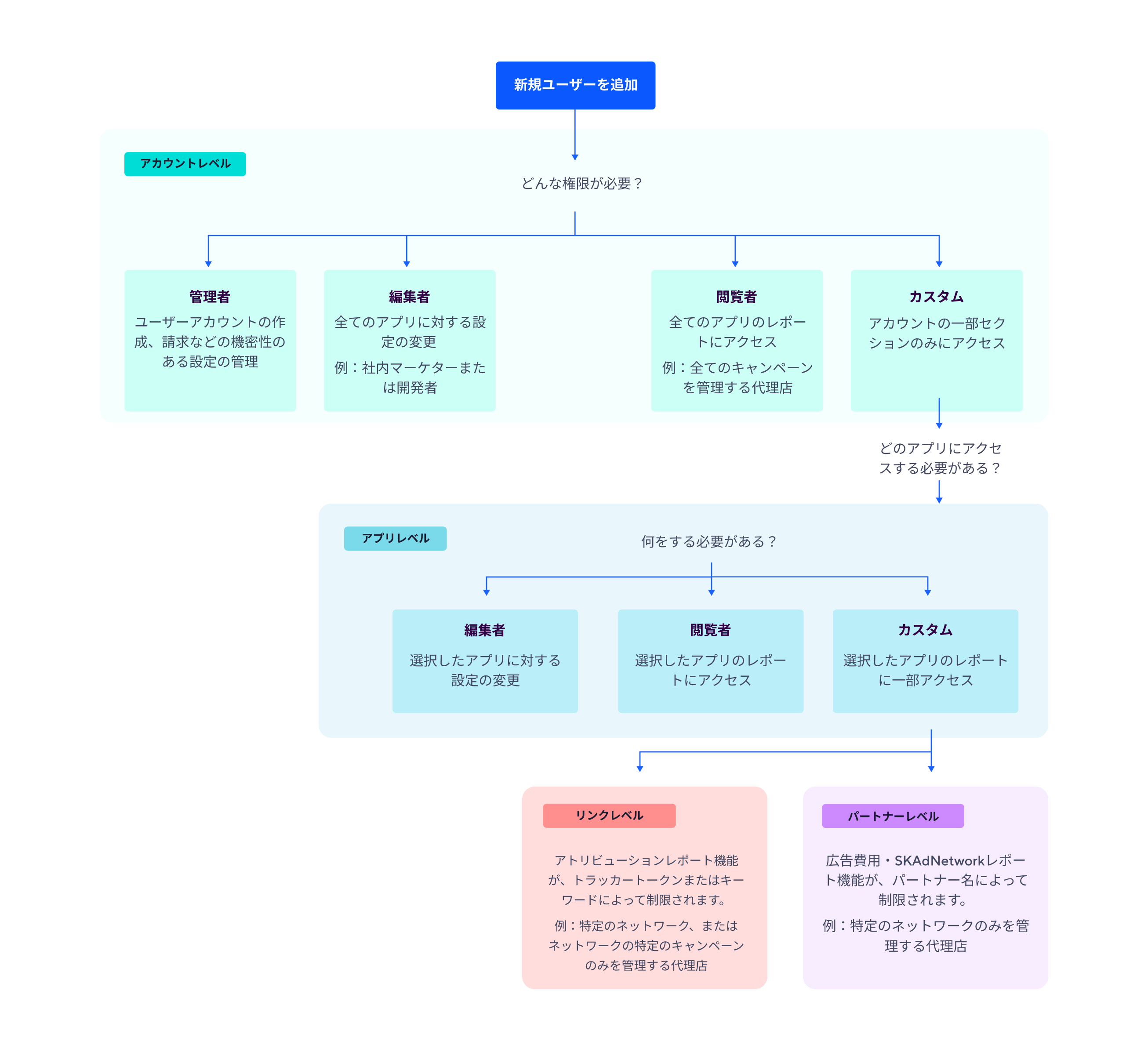ヘルプセンター
|
アクセス権限のレベル
ダッシュボードには異なるレベルのアクセス権限(パーミッション)があり、ユーザーが閲覧できるアプリ、キャンペーン、リンク、キーワードを定義できます。Adjustでどの機能を各ユーザーに表示するかを設定することも可能です。
機能のアクセス許可
Adjustの一部の機能はアクセスが制限されています。それらの機能にアクセスするのに必要な権限については、以下の表をご確認ください。
注意:
CTV AdVision、アシスト、不正防止などのレポート機能の カスタム アクセス権限は、その権限スキーマで定義されます。例えば、パートナーレベルの カスタム - カスタム ユーザーは、特定のパートナーのデータにのみアクセスできます。
| 管理者 | 編集者 | 閲覧者 | カスタム編集者 | カスタム閲覧者 | |
|---|---|---|---|---|---|
| アカウント履歴 | ✓ | ||||
| アプリを追加 | ✓ | ||||
| 広告費用 | ✓ | ✓ (管理者がアクセス権限を付与した場合) | ✓ (管理者がアクセス権限を付与した場合) | ✓ (管理者がアクセス権限を付与した場合) | ✓ (管理者がアクセス権限を付与した場合) |
| 広告収益 | ✓ | ✓ (管理者がアクセス権限を付与した場合) | ✓ (管理者がアクセス権限を付与した場合) | ✓ (管理者がアクセス権限を付与した場合) | ✓ (管理者がアクセス権限を付与した場合) |
| アシスト | ✓ | ✓ | ✓ | ✓ | ✓ |
| アトリビューション設定 | ✓ | ✓ | ✓ | ||
| オーディエンス | ✓ | ✓ | ✓ | ||
| ブランドリンク | ✓ | ||||
| パートナー接続 | ✓ 管理者、編集者およびカスタムの編集者ユーザーにより作成された全てのパートナー接続を表示 | ✓ 同じアクセス権限があるユーザーが作成した全てのパートナー接続のみを表示 | ✓ 同じアクセス権限があるユーザーが作成した全てのパートナー接続のみを表示 | ||
| Conversion Hub | ✓ conversion valueマッピングを 作成 、編集、閲覧、および削除が可能 | ✓ conversion valueマッピングを 作成 、編集、閲覧、および削除が可能 | ✓ conversion valueマッピングのみ 閲覧 可能 | ✓ conversion valueマッピングを 作成 、編集、閲覧、および削除が可能 | ✓ conversion valueマッピングのみ 閲覧 可能 |
| アプリシークレットの作成と管理 | ✓ | ||||
| CTV AdVision | ✓ | ✓ | ✓ | ✓ | ✓ |
| 不正防止 | ✓ | ✓ | ✓ | ✓ | ✓ |
| InSight | ✓ | ✓ | |||
| イベントの管理 | ✓ | ✓ | ✓ | ||
| リンクの管理 | ✓ | ✓ | ✓ | ||
| ユーザーの管理 | ✓ | ||||
| Pulse | ✓ | ✓ | |||
| 購入認証 | ✓ | ✓ (管理者がアクセス権限を付与した場合) | ✓ (管理者がアクセス権限を付与した場合) | ✓ (管理者がアクセス権限を付与した場合) | ✓ (管理者がアクセス権限を付与した場合) |
| ローデータエクスポート | ✓ | ✓ | ✓ | ||
| レポートサービス | ✓ | ✓ | ✓ | ✓ | ✓ |
| スマートバナー | ✓ | ✓ | |||
| シングルサインオン (SSO) | ✓ | ||||
| サーバー間 (S2S) セキュリティ | ✓ | ||||
| テストコンソール | ✓ | ✓ | ✓ | ||
| 2FA | ✓ |
機能のアクセス権限を設定する
機能のアクセス権限では、次の指標に対する編集者、閲覧者、カスタムユーザーのアクセス権限を管理できます。
広告費用データ: 全ての
ad spend指標を含む。このアクセスを有効にする際は、以下の点を確認してください:- ユーザーのカスタム権限を編集する際に、 広告費用データを表示(View ad spend data) トグルを必ず有効にしてください。
- リンクを設定しても広告費用データへのアクセスはできません。代わりに、パートナータブで特定のパートナーを選択してください。
- パートナーを1つ以上選択してください。
アプリ内収益データ: アプリ内のイベントから発生した収益。
広告収益データ: 広告を閲覧したユーザーによって発生した収益。広告収益グロースソリューションでのみ利用可能。